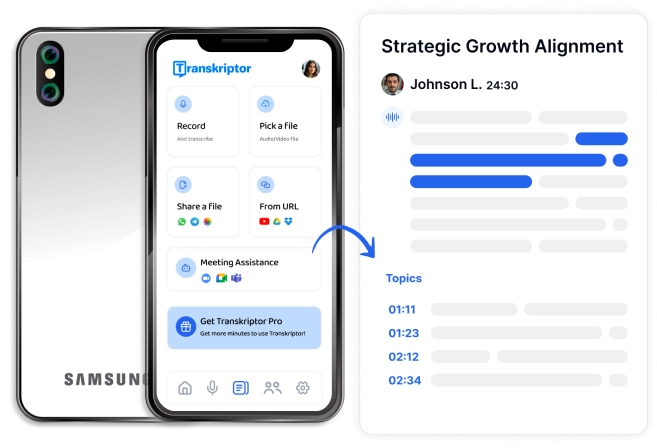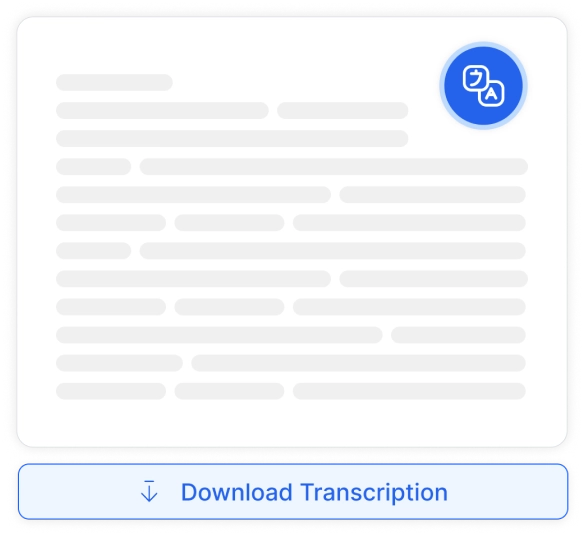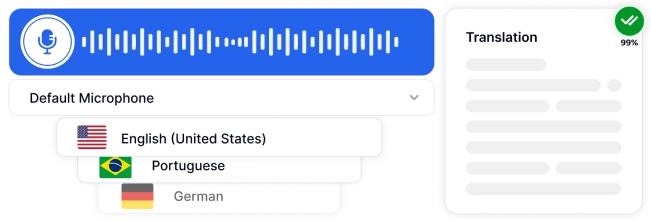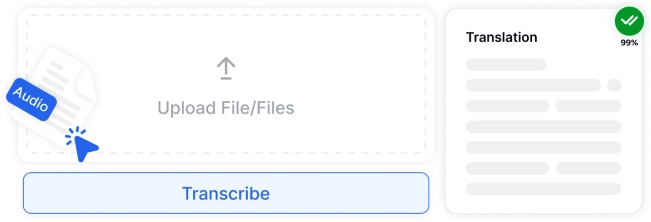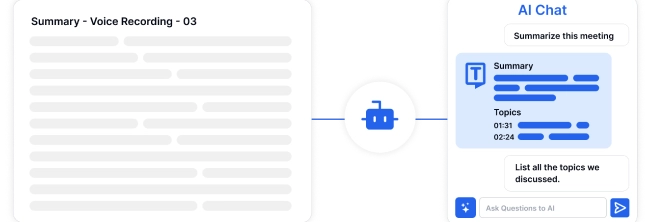Samsung balss pārvēršanas tekstā rīks nav 100% precīzs, tāpēc ir padomi, kas jāievēro, lai nodrošinātu augstas kvalitātes transkripciju. Atrodiet līdzsvaru starp skaidru un dabisku runāšanu, rakstot katru Word , neizvelkot atsevišķas zilbes.
Kas attiecas uz faktisko diktēšanas procesu, Samsung balss rakstīšana vislabāk darbojas, ja runātājs izmanto trokšņu slāpējošu mikrofonu, diktē klusā vidē un regulāri praktizē, lai iepazītos ar programmatūru. Transkriptor – AIdarbināta transkripcijas platforma – ir alternatīva Samsung balss rakstīšanai, kas ļauj lietotājiem augšupielādēt iepriekš ierakstītus audio failus, garantējot 99% precizitāti.
4 darbības, lai pārvērstu balsi par tekstu Samsung.
- Iespējojiet rakstīšanu ar balsi: atveriet "Iestatījumi" un pārliecinieties, vai kā balss rakstīšanas pakalpojums ir atlasīta "Samsung tastatūra" Aktivizējiet "Samsung voice input", lai piekļūtu mikrofona ikonai uz tastatūras.
- Balss rakstīšanas izmantošana: atveriet teksta ievades programmu un pieskarieties tastatūras mikrofona ikonai, lai sāktu diktēt Runājiet skaidri, lai runu pārvērstu tekstā.
- Teksta pārskatīšana un rediģēšana: pārbaudiet, vai automātiski pārrakstītais teksts ir precīzs, un veiciet nepieciešamos labojumus, lai nodrošinātu tā atbilstību izrunātajiem vārdiem.
- Teksta sūtīšana vai saglabāšana: pabeidziet tekstu un izmantojiet lietojumprogrammas opcijas, lai nosūtītu vai saglabātu ziņojumu uzreiz pēc rakstīšanas ar balsi.
1. darbība: iespējojiet rakstīšanu ar balsi Samsung ierīcē
Tastatūras Samsung ļauj lietotājiem ievadīt tekstu, izmantojot savu balsi. Tālāk ir uzskaitītas darbības, kas jāveic, lai iespējotu rakstīšanu ar balsi Samsung ierīcēs.
- Atveriet ierīci "Iestatījumi" Pirmais solis, lai iespējotu balss rakstīšanu Samsung ierīcē, ir atvērt lietotni "Iestatījumi" Lietotne "Iestatījumi" ļauj Samsung lietotājiem iestatīt ierīci atbilstoši savām vajadzībām, pielāgot savas preferences un pielāgot lietotnes.
- Pārbaudiet instalēto(-ās) balss rakstīšanas tastatūru(-as) Pārbaudiet, vaiSamsung tastatūra ir vienīgā balss rakstīšanas tastatūra, kas instalēta ierīcē, nodrošinot, ka nav alternatīvu programmu, piemēram, "Google Voice rakstīšanas" Lai sākumlapā "Iestatījumi" pārietu uz ekrāna tastatūras iestatījumiem, pieskarieties vienumam "Vispārējā pārvaldība", pēc tam pieskarieties "Valoda un ievade", pieskarieties "Ekrāna tastatūra" un pārbaudiet, vai iebūvētā Samsung tastatūra ir vienīgā pieejamā.
- Pārbaudiet, vai balss ievade ir iespējota Atveriet lietotni "Iestatījumi", pieskarieties vienumam "Vispārēja pārvaldība", pieskarieties daudzpunktes simbolam augšējā labajā stūrī, pieskarieties "Rādīt sistēmas lietotnes" un pārbaudiet, vai ir iespējota "Samsung balss ievade" Iespējojot "Samsung balss ievadi" iestatījumos, tastatūrai tiek pievienota mikrofona ikona balss rakstīšanai.
Ņemiet vērā, ka darbības, lai iespējotu rakstīšanu ar balsi ierīcēs Samsung Galaxy S23, S23+ un S23 Ultra line (izlaists 2023. gadā), atšķiras no standarta darbībām. Atveriet lietotni "Iestatījumi", sākumlapā pieskarieties vienumam "Vispārējā pārvaldība", pieskarieties "Samsung Tastatūras iestatījumi", pieskarieties "Balss ievade" un pārbaudiet, vai ir atlasīta opcija "Samsung balss ievade". Noklikšķiniet, lai atlasītu "Samsung balss ievadi", ja tas vēl nav noklusējums nevienā no S23 līnijas ierīcēm.
2. darbība: izmantojiet rakstīšanu ar balsi lietotnē
Balss rakstīšanas funkcija ļauj Samsung lietotājiem neticami viegli ievadīt tekstu savā ierīcē. Tālāk ir norādītas darbības, kas jāveic, lai izmantotu rakstīšanu ar balsi Samsung ierīces lietojumprogrammā.
- Atveriet lietojumprogrammu, lai ievadītu tekstu Samsung balss pārvēršanas tekstā funkcija ļauj lietotājiem rakstīt īsziņas, rakstīt e-pastus un veikt piezīmes, izmantojot savu balsi Samsung rakstīšana ar balsi ir pieejama jebkurai lietotnei, kurā lietotājs ievada tekstu, izmantojot ekrāna tastatūru.
- Sāciet rakstīt ar balsi Iespējojot Samsung rakstīšanu ar balsi, mikrofona ikona tiek pievienota joslai tastatūras augšdaļā Pieskaroties mikrofona ikonai tastatūras augšpusē, tiek parādīts panelis ar lielu zilu mikrofona ikonu, aizstājot burtus, kas kalpo kā atskaņošanas / pauzes poga ierakstīšanai Lai sāktu rakstīt ar balsi, pieskarieties mikrofona ikonai un nekavējoties sāciet runāt.
- Beigt ierakstīšanu Lietotājs var pārtraukt ierakstīšanu, otrreiz manuāli nospiežot zilā mikrofona ikonu vai gaidot 5 līdz 10 sekundes, līdz ieraksts tiek automātiski pauzēts.
3. darbība: pārskatiet un rediģējiet tekstu
Samsung balss pārvēršanas tekstā līdzeklis nav 100% precīzs, tāpēc ir sagaidāms, ka daži vārdi tiek nepareizi sadzirdēti vai nepareizi interpretēti. Tālāk ir uzskaitītas darbības, kas jāveic, lai pārskatītu un rediģētu tekstu.
- Teksta pārskatīšana Pārskatiet tekstu, ko ģenerē balss rakstīšanas rīks, lai pārbaudītu, vai tas pareizi atpazīst runu Turklāt ir svarīgi pārbaudīt, vai balss rakstīšana pareizi pietur runu, jo nepareizi novietota pilna pietura, komanda vai jautājuma zīme maina nozīmi.
- Teksta rediģēšana Rediģējiet visas kļūdas tekstā, pārliecinoties, vai tas atbilst sākotnējai runai un vai tajā nav gramatikas kļūdu Laiks, kas nepieciešams Samsung balss rakstīšanas rīka ģenerētā teksta rediģēšanai, ir atkarīgs no teksta ilguma un tajā ietverto neprecizitāšu skaita.
4. darbība: nosūtiet vai saglabājiet tekstu
Samsung lietotāji var izmantot balss pārvēršanas tekstā funkciju kā alternatīvu tastatūrai jebkurā lietotnē, kurā viņiem jāievada teksts. Darbības, lai nosūtītu un saglabātu tekstu, kas ģenerēts, izmantojot Samsung balss rakstīšanu, atšķiras atkarībā no izmantotās programmas, taču tālāk ir uzskaitītas vispārīgās darbības, lai nosūtītu un saglabātu tekstu.
- Pabeigt ierakstīšanu Lietotājiem ir divas izvēles iespējas: pabeigt ierakstīšanu, kad viņi raksta ar balsi Samsung ierīcē, otrreiz nospiediet lielo zilā mikrofona ikonu vai pārtrauciet runāt un gaidiet, līdz lietotne automātiski pabeigs ierakstīšanu.
- Teksta saglabāšana Teksts, kas ģenerēts Samsung rakstot ar balsi, tiek automātiski parādīts tekstlodziņā, kad lietotājs runā, no kurienes tas ir rediģējams un koplietojams, tāpēc nav nepieciešams manuāli saglabāt tekstu.
- Teksta kopīgošana Divi no visbiežāk izmantotajiem Samsung balss rakstīšanas rīka lietojumiem ir īsziņu rakstīšana un e-pasta ziņojumu rakstīšana Īsziņas vai e-pasta kopīgošanas procedūra, kad to ir ģenerējusi Samsung balss pārvēršana tekstā, ir līdzīga: pārtrauciet runāt, pārtrauciet ierakstīšanu (manuāli vai automātiski) un pieskarieties ikonai "Sūtīt", ko attēlo papīra lidmašīna.
Ar ko Samsung balss pārvēršanas tekstā funkcija izceļas?
Samsungbalss rakstīšanas funkcija ir iebūvēta visās Samsung ekosistēmas ierīcēs, kas nozīmē, ka lietotne ir integrēta, tāpēc lietotājiem nav jālejupielādē ārēja programma, lai piekļūtu balss pārvēršanai tekstā. Turklāt Samsung balss pārvēršanai tekstā ir plašs valodas atbalsts vairāk nekā 100 valodās. Samsung balss pārvēršanas tekstā līdzeklis uzlabo lietotāja pieredzi dažādās lietojumprogrammās un ierīcēs, jo tas ir bezmaksas, viegli lietojams un atbalsta dažādas valodas.

Padomi, kā pārvērst balsi par tekstu vietnē Samsung
Rakstīšana ar balsi Samsung ierīcēs ir vienkārša, jo lietotājam tikai vienreiz jānoklikšķina uz mikrofona ikonas, lai sāktu ierakstīšanu , un otro reizi, lai pārtrauktu. Tālāk ir sniegti padomi, kā iegūt labus rezultātus, pārvēršot balsi par tekstu Samsung ierīcēs.
1 Runājiet skaidri un lēni
Ir svarīgi panākt līdzsvaru starp skaidru runāšanu un runāšanu dabiskā ritmā, lai iegūtu labus rezultātus Samsung rakstot ar balsi. Runājiet skaidri, saglabājot mērenu tempu, pārliecinoties, ka vārdos netiek izvilktas zilbes vai pārāk ilgi pauze. Dabiskās plūsmas, ritma un runas ātruma uzturēšana ir būtiska, lai ierīce atpazītu teikto un precīzi pārvērstu to tekstā.
2 Pieturzīmju komandu izmantošana
Samsung balss rakstīšana ļauj lietotājiem ievietot pieturzīmes, kad viņi diktē tekstu, sakot pieturzīmes nosaukumu, piemēram, "komats", "punkts" vai "jautājuma zīme". Lai gan Samsung balss rakstīšana automātiski pietur tekstu, lietotājam ir lielāka kontrole pār transkripcijas precizitāti, ja viņš pats nosaka, kur pieturzīmēm jāiet.
3 Valodas iestatījumu pielāgošana
Daudzvalodu Samsung lietotājiem ir jāatceras pielāgot balss ievades valodas iestatījumus, lai tie atbilstu valodai, kurā viņi runā, pirms viņi sāk izmantot balss pārvēršanas tekstā līdzekli. Atteikšanās no šīs darbības nozīmē, ka balss rakstīšanas ievades valoda neatbilst valodai, kurā runā, kas ierobežo atpazīšanas precizitāti un padara gandrīz neiespējamu lietotnei pareizi identificēt teikto.
4 Izmantojiet trokšņu slāpēšanas mikrofonus
Trokšņu slāpēšanas mikrofoni ievērojami uzlabo balss uztveršanu, jo tie samazina nevēlamu fona troksni un ļauj skaidri uztvert lietotāja runu neatkarīgi no vides. Iebūvēto mikrofonu kvalitāte mūsdienu viedtālruņos ir pietiekami augsta, lai garantētu augstas kvalitātes transkripciju, taču ārējā mikrofona iegāde ir laba ideja lietotājiem, kuri plāno veikt daudz balss rakstīšanas.
5 Praktizējiet regulāri
Vienīgais veids, kā iepazīties ar Samsung balss pārvēršanas tekstā funkciju, ir regulāri praktizēt. Iepazīšanās ar Samsung balss rakstīšanas rīku un labāko praksi augstas kvalitātes transkripcijai ir vienīgais veids, kā sasniegt labus rezultātus. Regulāra prakse dod lietotājam iespēju pierast pie labākā tempa diktēšanas un pieturzīmju komandām, kas (laika gaitā) uzlabo to rezultātu precizitāti.
6 Diktēt klusā vidē
Labākais veids, kā maksimāli palielināt transkripcijas precizitāti, ir diktēt klusā vidē. Lai gan trokšņu slāpēšanas mikrofoni spēj bloķēt daudz fona trokšņu un traucējumu, labākā vide Samsung ierīcēm, lai uztvertu lietotāja balsi, ir klusums. Tas nozīmē, ka, ja lietotājs aprobežojas ar transkribēšanu aizņemtā vilcienā, kafejnīcā vai birojā, Samsung balss rakstīšana spēj darboties, bet ar samazinātu precizitāti.
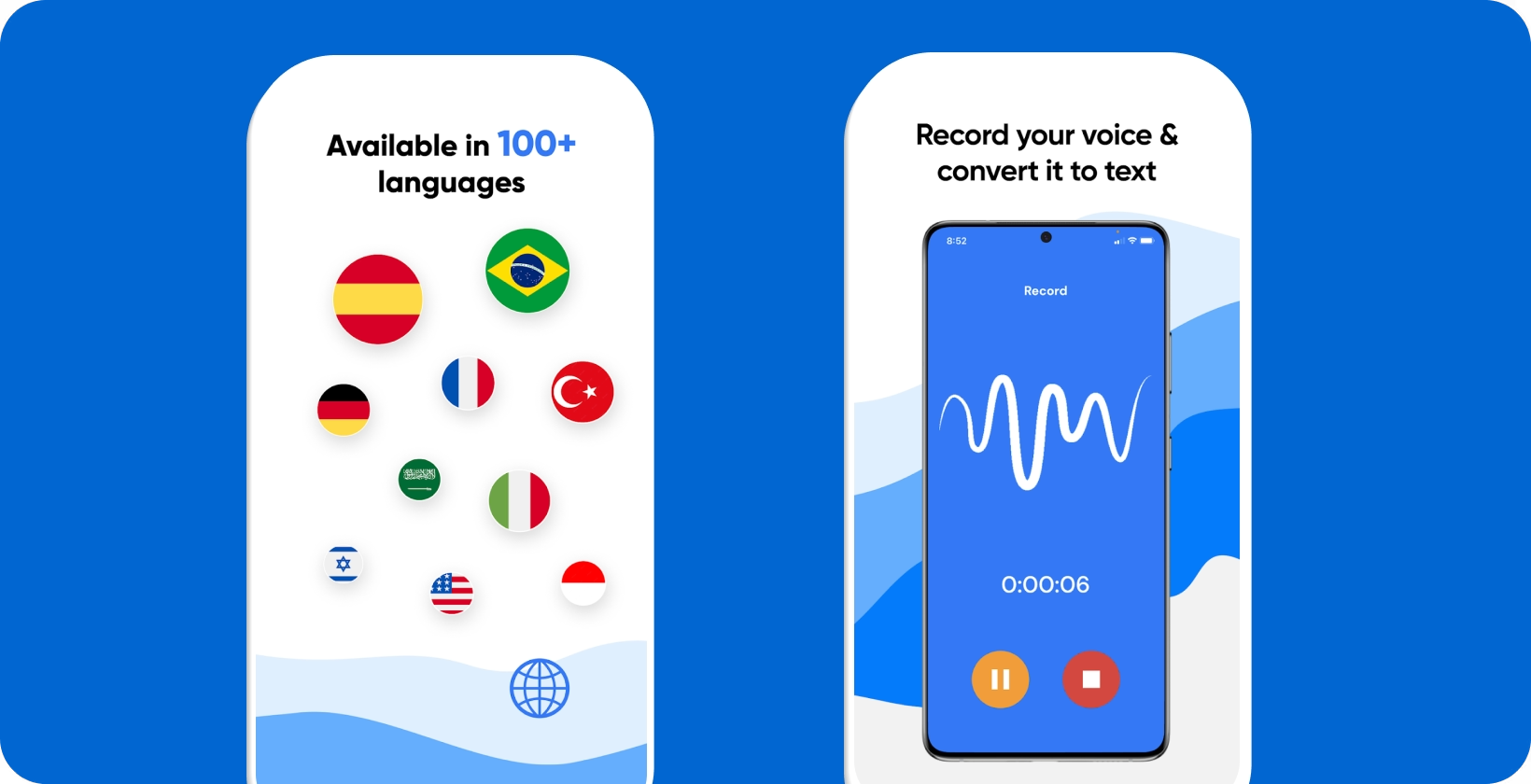
Izmantojiet Transkriptor balss pārvēršanai tekstā Samsung ierīcēs
Samsungiebūvētā balss pārvēršanas tekstā funkcija ir noderīga reāllaika diktēšanai, taču tā neļauj lietotājiem augšupielādēt iepriekš ierakstītus audio failus. Transkriptor – AIdarbināta transkripcijas platforma – ir spēcīgs instruments iepriekš ierakstītu audio failu pārvēršanai tekstā. Transkriptor ļauj lietotājiem augšupielādēt dažādus failus no savas Samsung ierīces, piemēram, lekcijas, sanāksmes un intervijas , pārveidojot audio ierakstu tekstā ar precizitāti, kas pārsniedz nozares standartu. Transkriptor lietotāji aplaudē par ātro apgrozījuma laiku, plašo valodas pārklājumu un reāllaika redaktoru. Izmēģiniet to bez maksas!